Múltkor a heti oldalakról, sablonokról volt szó, most nézzük, milyen lehetőségek vannak havi összesítő készítésére.
Aki csak telefonnal vagy tablet-tel fotóz, és nem is akarja számítógépre tölteni, választhat valamilyen applikációt.
Ezek közül én most a Photo 365 alkalmazást vásároltam meg, ami iOS operációs rendszerre letölthető az App Store-ból.
Van ingyenes verziója, de azzal csak kipróbálni lehet, korlátozott a képek feltöltésének lehetősége. Az ára 1.99 $, ami szerintem igazán nem egy nagy összeg. Annak is hasznos, aki fényképezőgéppel fotóz, de szeretné mobileszközön is nézegetni a képeket. Legegyszerűbben valamilyen felhős lehetőséggel a mobilra juttatjuk a fotókat, és onnan illesztjük be. Én a Dropbox-ot használom erre, automatikusan szinkronizációval.
Így néz ki a naptár egy hónapja. 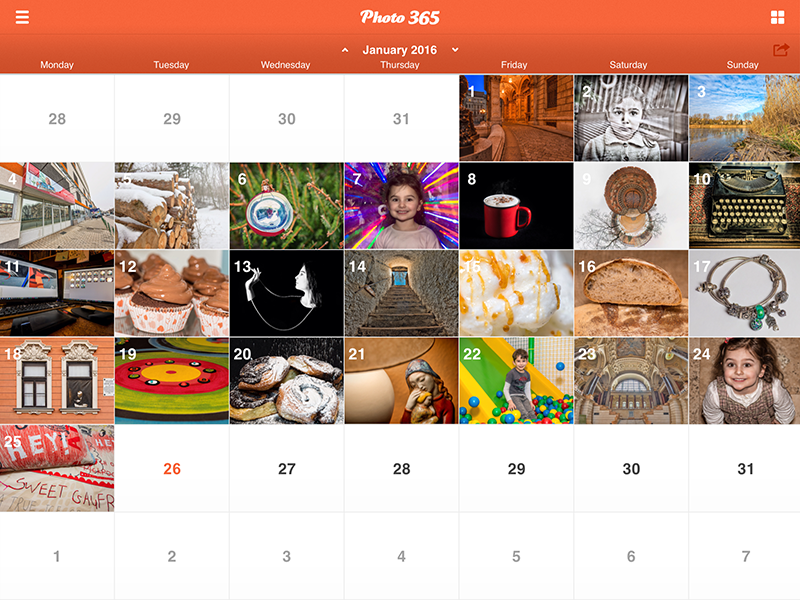
Ha rákattintunk egy napra, választhatunk, hogy készítünk-e egy felvételt, vagy feltöltünk képeket. Akár többet is tehetünk egy naphoz.
A képekhez megjegyzést is fűzhetünk.
És szerkeszthetjük is, rengeteg eszközzel.
Van listanézet is, ami különösen akkor jó, ha egy naphoz több képet töltünk fel, mert így azokat is látjuk:
Kérhetünk figyelmeztető jelzést is, hogy el ne felejtsük a napi fotózást:
És akár egy képet, akár az egész hónapot egy kattintással meg tudjuk osztani.
Photoshop-ban több lehetőségünk is van. Az egyik a File → Automate → Contact Sheet II.
Rengeteg beállítással, és ha jobban figyeltem volna, ennél szebb lenne. 🙂
Korábban volt cikk a Shape Collage-ról, azzal is könnyen és gyorsan készíthetünk a havi fotókból kollázst.
Rengeteg beállítási lehetőséggel próbálkozhatunk.
Tych panel. Úgy rémlett, hogy már írtam róla, de most nem találom.:) Akkor ezt hamarosan pótolom, addig is mutatom, hogy milyen gyorsan lehet vele dolgozni.
És végül, ha valaki inDesign-t használ, abban is pillanatok alatt végzünk ezzel a feladattal. Egy korábbi cikkben erről is volt szó.
Ha te is velünk játszol, és készítesz havi összesítőt, tedd be a közös albumba!

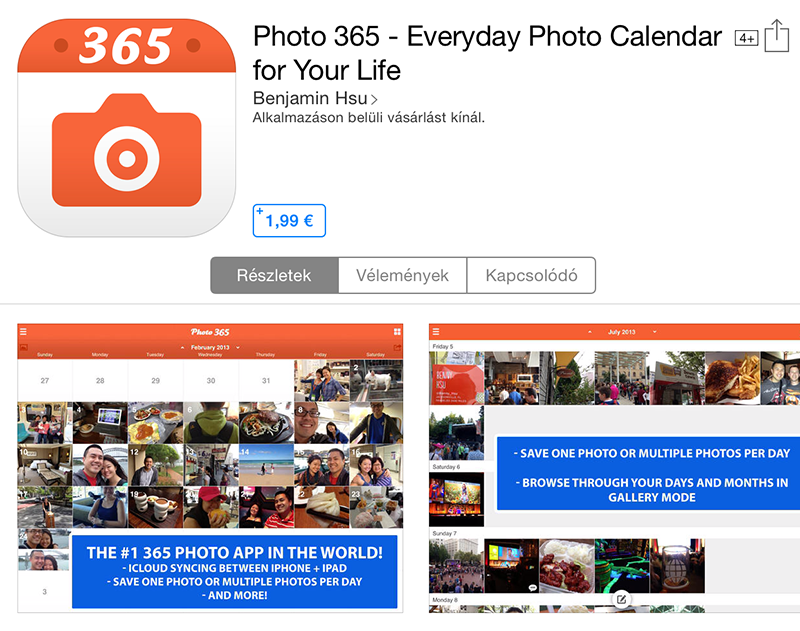
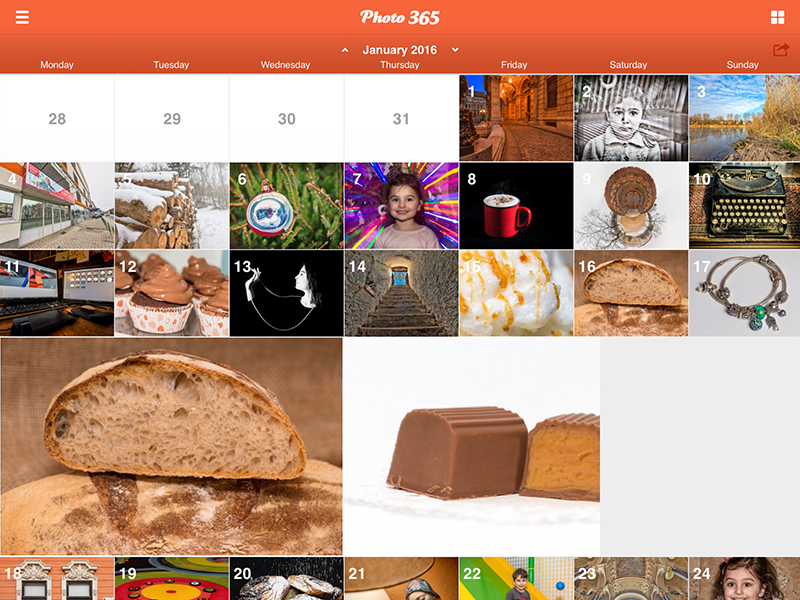
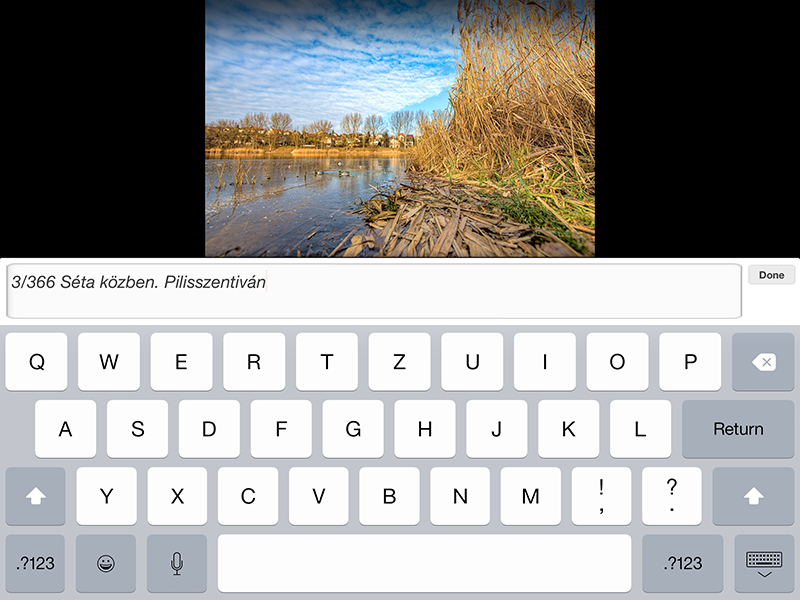
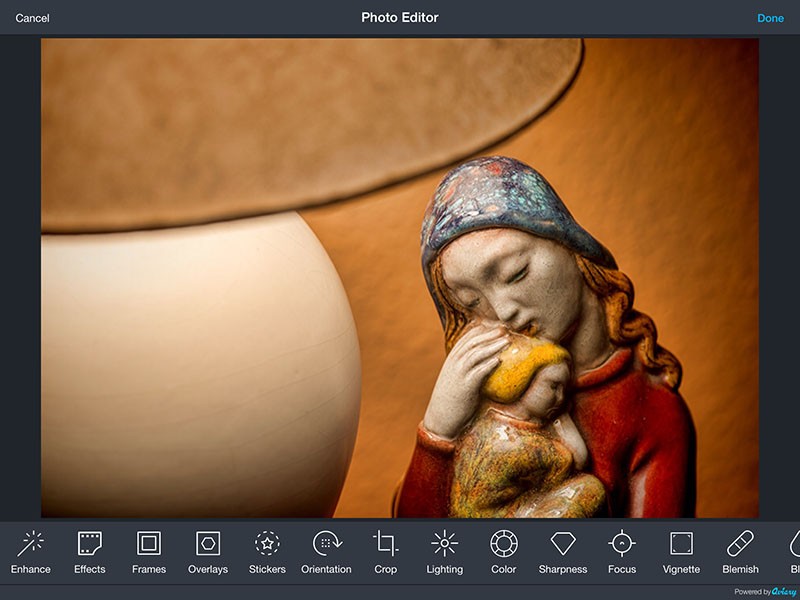
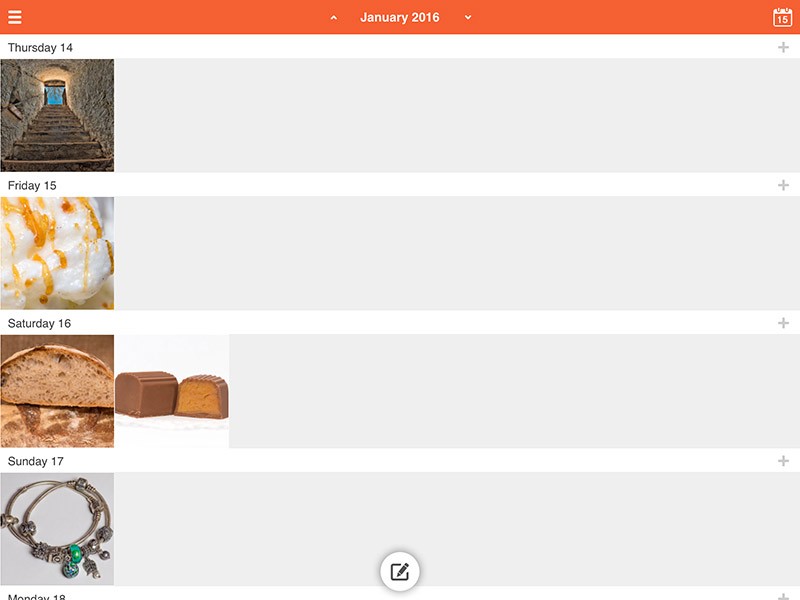
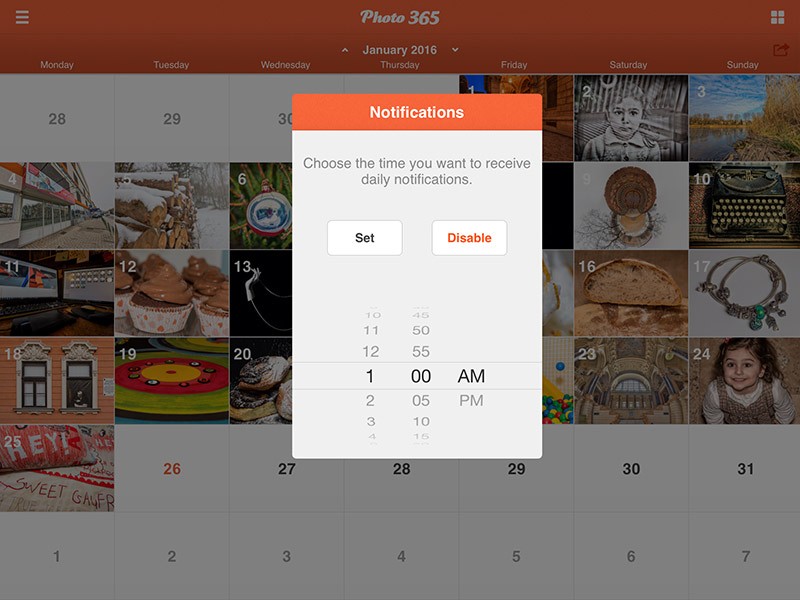
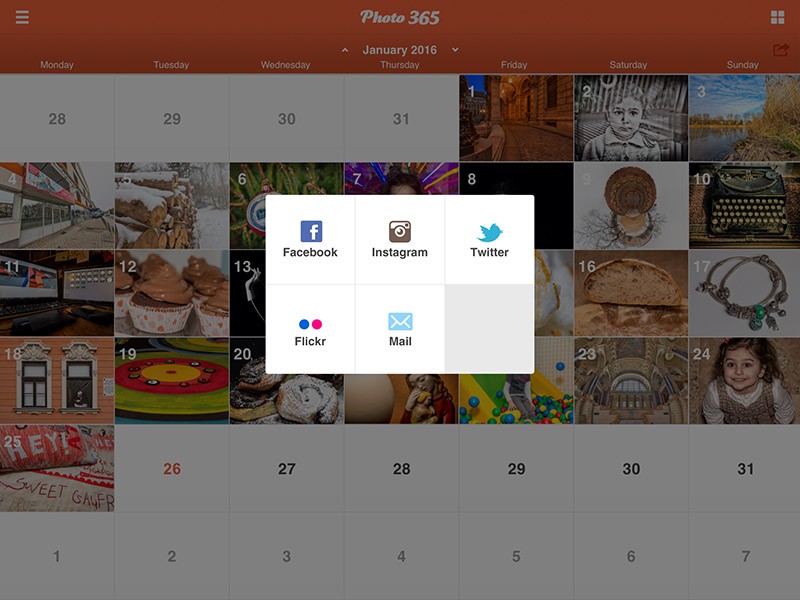
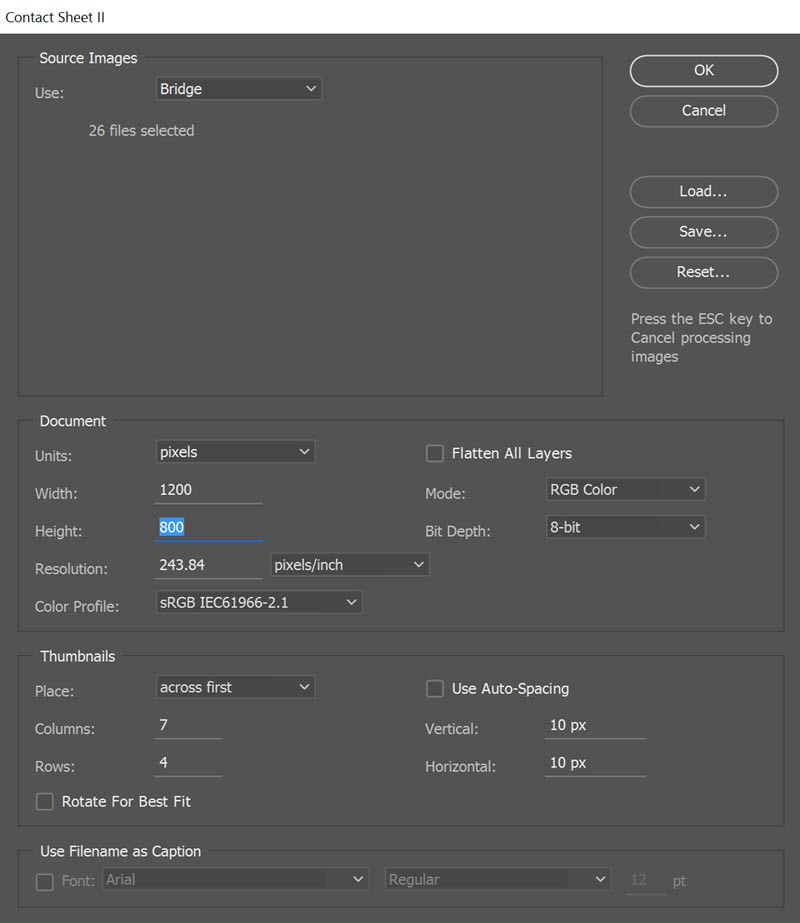
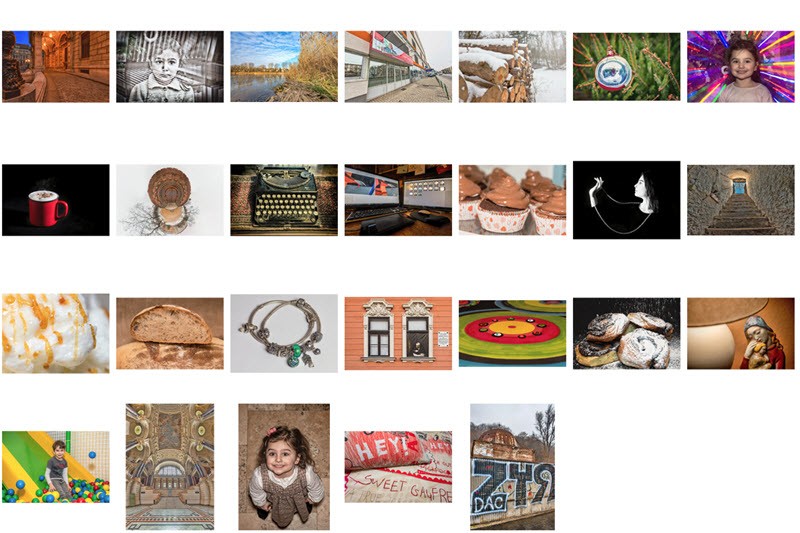
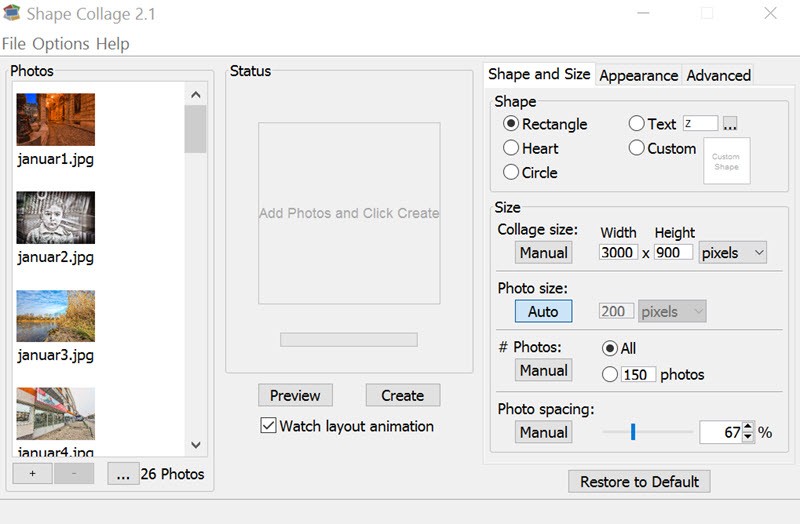
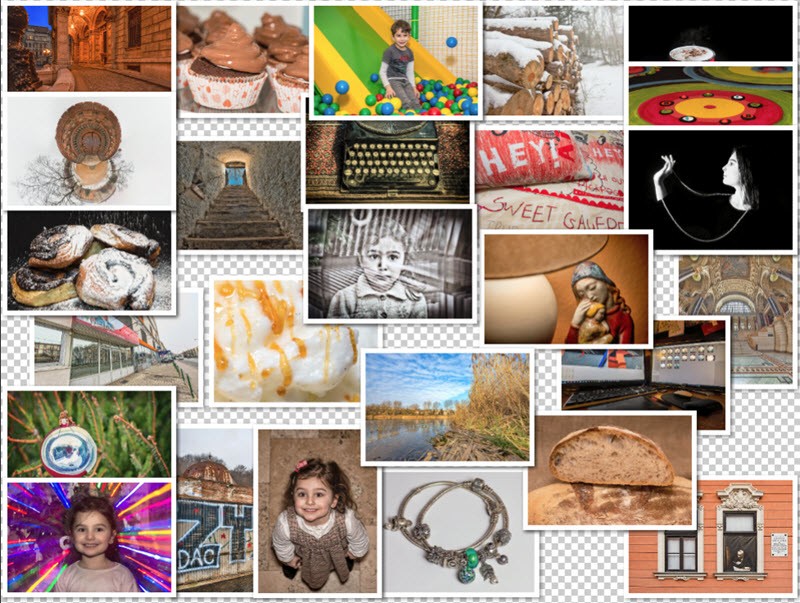



0 hozzászólás